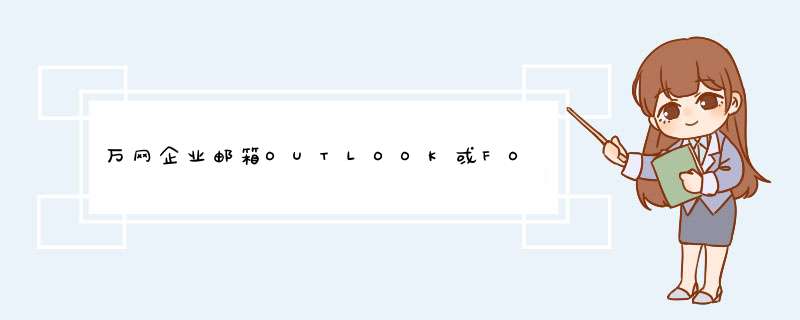
(1)打开Outlook ,点击“工具”――>“帐号”――>“添加”――>“邮件”;
(2)输入显示姓名,点击“下一步” 。
(3)输入您的电子邮件地址;
(4)点击“下一步”,在接收邮件服务器(POP3)及发发送邮件服务器(SMTP)中设置为:mail.您的域名。
(5)输入信箱帐号及对应密码。
注意: 帐号名要填邮件地址的全名,形如xxxx@您的域名,信箱密码为您在企业邮局中设置的密码;
(6)点击“下一步”,完成设置。
(7)由于万网的企业邮局是使用了SMTP身份验证的,请您务必注意:选中设置好的帐号,选择“工具->帐号->属性――>服务器”――>发送邮件服务器一项中选中“我的服务器要求身份验证”,才能正常发信。
请注意:收信服务器(POP3):mail.yourdomain.com
发信服务器(SMTP):mail.yourdomain.com
帐号名:yourname@yourdomain.com (注:应填入邮件地址全称)
密 码:******
选中“我的服务器要求身份验证”。
在foxmail中的设置方法与outlook中的类似,同样请注意以上设置注意事项。
1.首先进入到万网控制面板,不知道怎么进入的可以百度,找到万网的官网通过帐号密码登录。2.在控制面板左侧的目录里找到【产品管理】→【我的邮箱】点击进入。
3.找到企业的域名,也就是帐号下方拥有的域名,点击域名对应右侧的【管理】链接。
4.点击【管理】后进入到【邮箱基本信息】页面,在这个页面里可以看到邮箱的基本信息,请注意解析状态这一项,如果解析状态为“解析已生效”那么就不需要再解析了,如果未生效则需要解析。
5.在基本信息里,显示了一项“一键添加邮箱解析”,这里需要注意的是一键解析需要域名和邮箱都同属于一个万网帐号。
6.解析后需要在邮箱基本信息页面查看解析是否生效,如果解析生效,需要登录到邮箱进行接收、发送邮件测试。
特别注意:按照解析帮助设置即可。
欢迎分享,转载请注明来源:夏雨云

 微信扫一扫
微信扫一扫
 支付宝扫一扫
支付宝扫一扫
评论列表(0条)